Merkatuagoa den editorea izateko, erreminta gerrikoan mugimendu apur bat izateak laguntzen du. Hona hemen bideo-editore bakoitzak ezagutu behar dituen 10 tresna.
Gaur egun, zaila da PURE editorea izatea. Oinarrizko mugimenduaren diseinua eta konposaketa trebetasunak izateak nahiko merkaturagarri egin dezake. Baliteke zeregin horietako batzuk (bide gogorrean) egiten ari zarela dagoeneko, eta agian artikulu honek hori alda dezake. Zure bizitza erraztu dezaketen After Effects-en tresna mordoa daude.
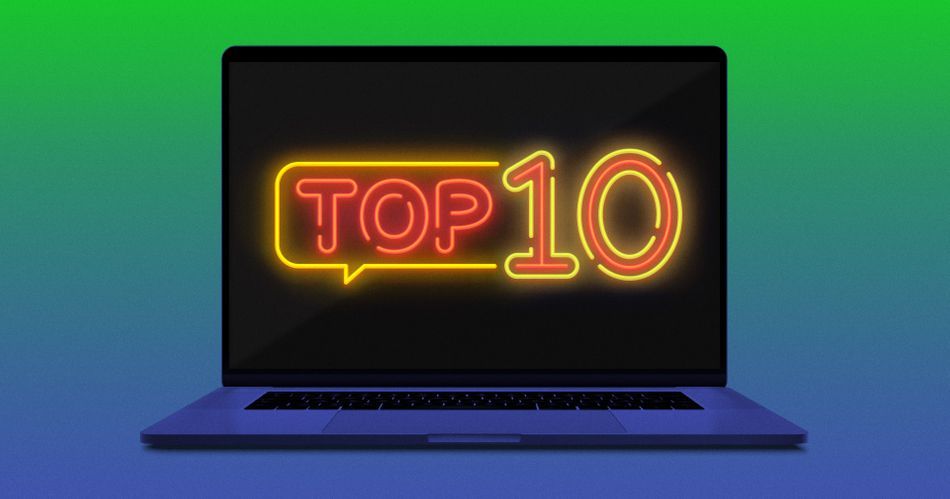
Programa ezberdina den eta ikaskuntza kurba duen arren, AE da zure lana eraman nahi duzunean joan behar duzun lekua. hurrengo mailara. Aukera hoberena da:
- Konposaketa, garbiketa eta vfx aurreratuagoak
- Izenburu hobeak, herenak, etab.
- Elementu berriak hutsetik sortzea: sarrerak , atzeko planoak, euskarri grafikoak, etab.
Hobi sakon baten bila bazabiltza murgiltzeko, Adoberen serie hau (School of School-eko aurpegi ezagun batzuk dituena). Mugimendua) hasteko leku paregabea da... nahiz eta agian luze samarra izan hasiberrientzat. Hasi berria bazara, irakurri gainerako artikulua lehenik.
After Effects eta Estreinaldiko konposizioa
Konposaketa: Elementu digitalak elkarrekin konbinatzeko prozesua ikusizko batasuna sortzeko

- Garbiketa-lan asko ere barne hartzen ditu, hala nola elementuak kentzea edo azpimarratzea
- Zure pertsonaiak leku berrietan jartzea,bideoan, beraz, mantendu erraza.

Erabili letra-tipo gutxiago eragin handiagoa izateko. Aukeratu letra-tipo osagarri bat edo bi izar eta testu osagarrietarako. Garrantzitsua da kerning-a, lidergoa eta letra-tipoaren aukerak tonuari nola eragin diezaiokeen ulertzea ere... hori dela eta, gai honi buruz askoz gehiago sakondu dugu aurretik.
Diseinua funtsezkoa da euskarri bisual guztietarako, eta etengabe ari gara ikasten istorio ausart eta interesgarriak mugimenduaren bidez kontatzeko modu berriak. Horregatik garatu dugu Design Kickstart!
Design Kickstart-en, industrian inspiratutako proiektuak hartuko dituzu zure diseinu-lana berehala hobetuko duten diseinu-kontzeptuak ikasten dituzun bitartean. Ikastaro honen amaieran, diseinurako oinarrizko ezagutza guztiak izango dituzu mugimendurako prest dauden storyboard-ak lantzen hasteko.
Estreinaldian grafikoak gehitzea
Estreinean jarraitu nahi duzu, baina oraindik ere kalitate handiko motion graphics erabiltzen? Mogrts (Mugimendu grafikoen txantiloiak) mugimenduaren diseinua malgua eta maila guztietako erabiltzaileentzat eskuragarria bihurtzen du.

Azken bi urteetan, Adobe Premiere Pro (edo Premiere Rush) grafikoekin lan egiteko modu berri bikaina sortu du: Motion Graphics txantiloiak. Hauek Premiere Pron edo After Effects-en eraiki daitezke, eta, ondoren, txantiloi-fitxategi berezi gisa gorde daitezke, gero editore bati (edo zuk) elementu zehatzak azkar eta erraz aldatzeko aukera ematen diona.
Adibidez, imajinatu guztiz animatutako izenburua erabiltzeamugimendu-diseinatzaile aditu batek eraikitako grafikoa... baina eguneratu behar duzun guztia testua da, eta ez duzu zure sisteman After Effects instalatu beharrik ere. Duela gutxi, Adobek Media Ordezpena gehitu du nahasketara, hau da, irudiak edo bideoak ere elementu pertsonalizagarriak izan daitezke. Aukerak ia mugagabeak dira.
Mogrtsi buruz eta haiekin egin dezakezunari buruz gehiago jakiteko, begiratu gure azken Mogrt Madness kanpaina.
After Effects Workflow-en estreinaldia
Adobe-k oso lan polita egin du Premiere eta After Effects-en artean lan-fluxu leuna sortuz. Klip bakarrak edo sekuentzia editagarriak osorik bidal ditzakezu Pr-etik AE-ra, eta errendatu gabeko AE konposizioak zure estreinaldiko denbora-lerroan itzul ditzakezu!
Lan-fluxu honi buruz gehiago jakiteko, artikulu zehatz batzuk sortu ditugu:
- Kopiatu Premiere-tik After Effects-era
- After Effects-era Estreinerako lan-fluxua
- Estreinaren eta After Effects-en arteko lotura dinamikoa sortzea
After Effects-eko aditua bazara ere, Premiere-k lekua du zure mugimenduaren diseinuaren armategian. Lan egokirako tresna egokia noiz aukeratu jakitea da diseinu profesionalaren atal garrantzitsuena. Zure karreran non zauden ere, inoiz ez da ideia txarra aplikazio berriekin esperimentatzea eta zure lan-fluxua astintzea. Eta bidean galderarik baduzu, hemen gaude laguntzeko.
Gehitzeko garaia.mugimendua zure tresna-kitarekin!
Artikulu honek trikimailua egin badu, ziurrenik azkura berri bat izango duzu mugimenduaren diseinuarekin. Zorionez, gaurkotasun erremedio erraz bat dugu. Ikasi munduko mugimendu-diseinuko software ezagunenaren oinarriak Nol Honig-ek emandako aurkezpen-ikastaroan: After Effects Kickstart!
After Effects Kickstart mugimendu-diseinatzaileentzako After Effects-en aurkezpen ikastaroa da. Ikastaro honetan, After Effects interfazea menderatzen duzun bitartean gehien erabiltzen diren tresnak eta praktika onak ikasiko dituzu.
elementu berriak gehitzea (vfx), etab.
Posprodukzioan, baliteke plano batean auto bat agertzen dela eta kendu behar dela ohartuko zara. Adobe Premiere-k tresna duin batzuk ditu aldaketa honetan eragiteko... baina sistemaren aurka borrokatuko zara gauzak ondo jarraitzeko. Oinarrizko konposaketa gainditu ondoren, errazagoa eta eraginkorragoa izan ohi da After Efficient-en.
Horrek ez du esan nahi beti zure lana bi programetan egin behar duzunik. Batzuetan, aplikazio batean geratzea bere eraginkortasuna da. Estreinaldia oso ona da elementuak tekleatzeko eta geruzak jartzeko, eta azken eguneratzeek prozesua are leunagoa egin dute.
Erraztasuna lortzeko, sar ditzagun planoak konpontzeko oinarrizko zeregin batzuk goiburu honetan.
Konponketa-editoreek aurre egiten dioten ohikoenetako bat plano ezegonkorra da, eta Premiere nahiko gai izan DAITEKE. Warp Stabilizer efektua kanpaiaren azpian berdina da bi programetan, nahiz eta AE-k aukera gehiago ematen dizkizu GAUZAK EGITEKO ondoren. Baina eskuko kolpe batzuk kendu nahi badituzu, eman lehenik Pr bertsioari!
After Effects eta Premiere teklatzea
Kroma teklatzea da. konposaketa lan ASKOren oinarria. Pertsona bati edo beste bideo-elementu bati atzeko planoa azkar kentzeko modurik errazenetako bat da, ingurune berri batean konposatu ahal izateko.

Teklatu guztiek oinarrizko urrats berdinak dituzte: kolore bat probatu kendu, gero xehetasunak hobetu.
Estreinaldia oso gai da teklatzeko! Ultra Key da zure apusturik onena profesionalen emaitzak lortzeko. Oinarrizko teklatzeko beharrak besterik ez badituzu, hala nola atzeko planoa ordezkatu behar duen pertsona baten argazki blokeatu bat, behar dituzun tresna guztiak dituzu aplikazioan bertan.
Ultra Key Premiere-n erabiltzeari buruz gehiago jakiteko, begiratu gure lagun Premiere Gal-en bideo lagungarri hau.
Konposaketa lan konplexuagoa bada, esan kamera mugitzen ari dela edo beste elementu batzuk lotzen hasi behar duzu zure gaiarekin batera mugi daitezen; proiektu hau AEra eramateko garaia da. After Effects-ek teklatze-soluzio anitz ditu, baina Keylight da zure aukerarik onena teklatu indartsu eta funtzional bat lortzeko. Oinarriak berdinak dira: kolorea probatu, xehetasunak markatu.
Orain prest zaude beste konposaketa eta animazio teknika batzuk gehitzeko (horietako asko behean azaltzen dira) zure planoa osatzeko.
After Effects eta Premiere-n nahasketa moduak
Bilding moduak atzean dagoen ideia berdina da Adobe aplikazio guztietan. Hauek alfa (gardentasuna), luminantzia (distira) edo kolore-informazioarekin lan egiteko modu errazak izan daitezke elementuak besteen gainean modu interesgarri batean geruzatzeko. Inoiz Biderkatu edo Gehitu Photoshop-en erabili baduzu, dagoeneko bidean zaude!

Bilding moduak erabilgarriak dira bai erabilgarritasunerako bai sormenerako. Dagoeneko ez dauden grafikoak gehitzeko modu azkarra izan daitezkelehendik dagoen gardentasuna izan, kolore sotila zure azken itxuraren zati batean gehitzeko edo baita kolore psikodelikoak konbinatzeko ere.
Estreinean, edozein klipren nahasketa moduak atzi ditzakezu Efektu Kontrolak > Opakotasuna > Nahasketa moduak . Berriz ere, zure beharrak nahiko sinpleak badira, ziurrenik hemen kudea dezakezu aplikazioan!
After Effects-ek nahasketa modu gehigarri batzuk ditu eta askoz ere eskuragarriago bihurtzen ditu. Efektuen Kontrolen menu horretatik pare bat aldiz baino gehiagotan mugitzen bazara doikuntzak egiteko, baliteke AEra pasatzeko garaia.
After Effects eta Estreinaldiko maskarak/maskarak
Maskaratzea elementuak isolatzeko modu bat da, konposaketa lanak egin ahal izateko.

- Klip baten zatiak moztu
- Kolorea zuzendu elementu zehatzak
- Aplikatu efektuak (lausotzea edo mosaikoa, esaterako) markoaren zati zehatzetan
Elementuak Premiere-n moztea nahiko erraza da. Erabili maskaratze-tresnak Efektu Kontrolak > Opacity (klip bakoitzeko) maskara eliptikoak, angeluzuzenak edo pertsonalizatuak sortzeko. Fotogramaz fotograma hauek anima ditzakezu (yiiiikes) edo Mask Tracker erabil dezakezu. (Gehiago segimenduari buruz minutu batean)
Efektu bat ezkutatzeko, aplikatu lehenengo efektua (adibidez, Mosaikoa ) eta, ondoren, erabili maskaratze-kontrolak efektu horren ezarpenetan.
Pr-en maskara bat fotogramaz fotograma animatzea posible da, baina hori oso neketsua da. Estreinaldiak du kMaskara jarraitzaile zurruna, plano baten barruan forma nahiko konstantea jarraitzeko egokia da, nahiz eta planoaren barruan mugitzen ari den. Baliagarria da aurpegiak edo matrikulak lausotzeko edo koloreak zuzentzeko elementu bat isolatzeko. Oinarrizkoak baino gehiago egin nahi badituzu maskarekin edo beste gauza batzuei (edo haiei beste gauza batzuei) eransten hasi nahi baduzu, nabarmen errazagoa da. eta eraginkorragoa zeregin hau After Effects-era eramatea. AE-n maskarak modu egokian erabiltzeari buruzko orrialdeak jarrai ditzaket, baina errazagoa da zuri erakustea.
Roto Brush 2 After Effects-en
After Effects-ek du. elementuak isolatzeko tresna aurreratuagoak, Roto Brush adibidez. Isolatu nahi duzun elementua aldatzen bada (ez da planoan zehar etengabeko forma bat) hau da zure irtenbidea.
Rotobrush 2-rekin, jendea edo beste elementu batzuk moztu ditzakezu, atzeko planoa ordezkatu, kolorea zuzendu edo egin... imajina dezakezun ia edozer gauza.
Ondoren jarraipena egitea. Efektuak eta Estreinaldia
Esan bezala, Estreinaldiak badu maskara-jarraitzaile zurrun bat, eta hori ona da plano batean elementu nahiko konstante bat jarraitzeko, nahiz eta 17 inguruan mugitzen ari den> jaurtiketa barruan. Hau erabilgarria da objektuak lausotzeko edo koloreak zuzentzeko elementu bat isolatzeko.
x
Aurreratuago egin behar baduzu, AE garaia da. Maskarak jarraitzeko gaitasun berdinak dituzu, baita bakarka edopuntu anitzeko jarraipena, jarraipen planarra Mocha-rekin eta 3D kameraren jarraipena. Hau izango da zure irtenbidea mugitzen den plano batean testua edo beste elementu batzuk gehitzeko, gailuen pantailak ordezkatzeko edo... imajina dezakezun ia ezer gehitzeko.
Berriro ere, After Effects-ek geruzak jartzeko, gauzak elkarrekin konektatzeko aukera gehiago eskaintzen dizkizu eta eraiki da gauza honetarako.
Edukiaren araberako betetzea After Effects eta estreinaldia
Zure argazkian elementuren bat desagertu behar denean, Edukiaren araberako betetzea da zure irtenbidea . CAF konposaketa zeregin aurreratuagoa da, baina kasu honetan aurreratuagoak ez du zertan zailagoa esan nahi! Premiere-n ezin duzun zerbaiten adibide bikaina da.
Lehen urratsa zure elementua(k) isolatzea da; beraz, ikus goiko Maskaratzea . Prozesuaren zati bat Pr-en has dezakezu (maskararen jarraipena), baina CAF AE-n bakarrik dago. Testuinguru egokian magia egin dezake, baina! Askoz gehiago aztertu dugu After Effects-en eguneraketak berrikusterakoan.
Jadanik AE esperientziaren bat izan baduzu eta konposaketari buruz gehiago ikasi nahi baduzu, ikastaro oso bat sortu dugu ikusmen-efektuen ahalmenaren inguruan. Adoberen programa: VFX for Motion!
VFX for Motion konposizioaren artea eta zientzia irakatsiko dizu Motion Design-ari aplikatzen zaion moduan. Prestatu teklatuak, errotazioak, jarraipena, matchmoving eta gehiago gehitzekosormen-tresna.
Animazioa Premiere VS After Effects-en
Kendu dezagun lehenik hau: Premiere ez dago animazio programa bat izateko sortua, After bezala. Efektuak ez dira bideoak editatzeko sortu. Hori bai, Premiere-k lehendik dauden grafiko finkoak erraz inporta ditzake, Photoshop dokumentuak edo arte bektorialak barne, baita testu eta forma elementuak ere. Itxaropen egokiak badituzu, grafiko sinpleak maneiatzeko edo gero AE-n finkatu ditzakezun elementu zakar-animatuak kudeatzeko leku erosoa izan daiteke.

Estreineko denbora-lerro bateko elementu bisual guztiak ( honek bideoklipak, irudi finkoak, inportatutako grafikoak, habiaraturiko sekuentziak eta Essential Graphics Panel-ekin sortutako grafikoak barne) Efektu Kontrolak > Mugimendua .
Gako-fotogramak propietate baten balio zehatza adierazten dute une zehatz batean. Klip baten Eskala % 50ean ezartzen baduzu 0. fotograman, sortu gako-fotograma bat, eta, ondoren, ezarri Eskala % 100ean segundo batzuk beranduago... animazio bat sortu berri duzu!
Gako-fotogramaren propietateen oinarriak ezagutzeko Estreinaldian, begiratu Justin Odisho-ren bideo hau:
Estreinaldiak interpolazio espaziala edo tenporala ( eraldatzea izenez ezagutzen dena) zure gako-fotogrametara doitzeko gaitasuna ematen dizu, leun bihurtuz. , garbi esateko, eta baita grafiko editore polita ere! Hainbat propietate animatzen saiatzen ari zarenean edohainbat geruza batera, azkar hasiko zara Premiere-ren grafikoen lan-fluxuaren mugak sentitzen. Ondoren, After Effects-era pasatzeko garaia da. Zorionez, erraza da zure lan guztia AEra bidaltzea, dagoeneko sortu dituzun gako-fotogramak barne.
Diseinua After Effects eta Premiere-n
Gako-fotograman bezala, Behin Premiere-n elementu pare bat baino gehiago modu artifizial batean antolatzen saiatzen ari zarenean, lan-fluxuaren gaitz horiek sentitzen hasiko zara, ez da aplikazioa diseinatutako zerbait. Tresna guztiak hemen daude, kilometraje asko jarriko dituzu saguari eta denbora askoz gehiago igaroko duzu diseinu egokia den beste aplikazio batean lan egiten baduzu baino.
Editoreentzako Diseinuaren Oinarriak
Batez ere editorea bazara, agian ez duzu inoiz benetako diseinurako prestakuntza handirik izan. Beno, hemen nago esateko diseinu-kontzeptuak bezain garrantzitsuak direla behe-hiruenak eta izenburuko grafiko soiletarako, eta apur bat ere jakiteak zure lana handitzen lagun dezakeela.
Zuk edo zure argazki-zuzendariak denbora eman eta eta energia zure metrajea ederra izan dadin, ezta? Sartzen ari zaren grafikoei arreta eta arreta bera ematen ez badiezu, hatz erpuru bat bezala irtengo dira.
Hona hemen ezagutu behar dituzun oinarrizko diseinu-kontzeptu batzuk:
CONTRASTE :
Kontrasteak begia erakartzen du eta zure konposizioaren zati garrantzitsuak nabarmentzen ditu. ikuslearentzat atera. Erabili zentzuz. Gogoratuizkinan dagoen izen-grafiko txiki batek laguntza-eginkizuna jokatu behar duela, pantailan hitz egiten duen pertsonari arreta guztia kendu gabe.
Kontrastea ondo lotzen da gure hurrengo gaiarekin: Balioa.
BALIOA
Egiaztatu balio-barruti on bat lortzeko, zure irudia iluna izan ez dadin. argi guztia. Berriz ere, lehendik dauden metrajeen gainean grafikoak gehitzen ari bazara, dena modu harmoniatsuan bat egin behar da eta arreta behar bezala partekatu.
Balioa modu estrategikoan eraikitzea ere garrantzitsua da, bideo polit honetan azaltzen den bezala.
HIERARKIA
Guztiari garrantzia berdina ematen bazaio, ezer ez da garrantzitsua iruditzen. Ziurtatu plano bakoitzak sortzen dituzun elementu grafikoen barruan "izar" eta "aktore laguntzaile" bat dituela.

Erabili tamaina, kokapena eta kontrastea ikusleei elementu bakoitzaren garrantzia berehala ulertzen laguntzeko.
KONPOSAZIOA
Planaren konposizioan bezala, badira arau batzuk gauzak... itxura hobea egiten dutenak. Rule of Thirds da errazenetako bat: marraztu irudizko lerroak (edo erabili gidak eta egi bihurtu!) pantaila 3 zati berdinetan banatuz, bertikalean zein horizontalean. Oro har, tituluak edo elementu grafikoak gutxi gorabehera lerro hauetan edo elkarguneetan erortzea nahi duzu.

TIPOGRAFIEN AUKERAK
Letra tipo batek esanahia gehitzen dio erabiltzen denari. Irakurgarritasuna izan behar da zure lehen kezka, batez ere